3dmax纹理特效制作凹痕贴图的详细教程
如何利用3dmax纹理特效制作凹痕贴图?3dmax是一款功能非常强大的三维模型制作软件,利用该软件我们可以制作任何你能够想到的模型,在模型创建时方法灵活多样,那么,小编就来和大家说一下,如何利用3dmax纹理特效制作凹痕贴图?方法简单赶紧来学习看看吧。
三维贴图全部属于程序贴图,它们能够根据设置自动产生各种纹理效果。三维贴图可以对物体的内部和外部同时进行贴图的指定,并且具有自己特定的贴图坐标。
主要内容有:
1.加入需要渲染的贴图;
2.Smoke和Dent程序贴图进入Mix贴图的设置面板;
3.Bump贴图通道用来制作物体表面凹凸不平的效果;
4.Bump贴图形成的物体表面凸凹不平的效果是有限的。

1.加入需要渲染的贴图。
进入Raytrace材质的Maps卷展览,找到Bump贴图通道,单击后面标记为None的长方形按钮,从弹出的贴图/材质浏览器中选择Mix。
分别为Mix贴图的两个子通道贴入程序贴图Smoke和Dent。这两个贴图的设置我们不再详细介绍,你可以双击材质球,打开预览窗口,一边调节一边观察效果。Smoke和Dent自身的参数设置完成后别忘了进入Mix层,增加Mix Amount的值,比如30。
3.Bump贴图通道用来制作物体表面凹凸不平的效果。
也可以用来制作浮雕效果。Bump贴图通道处理贴图时按照图片中颜色的深浅来决定最终的渲染效果中的凸凹效果,贴图中的深色区域显示为凹下的区域,贴图中颜色较浅的区域则显示为突起的区域。为了便于控制效果,通常我们都在Bump贴图中使用黑白图片。如果想使凸起和凹下的区域边缘清晰果(比如浮雕),就是使用仅有黑白两色构成的图片。如果想让凸起和凹下的区域之间的过渡自然平滑,就使用由黑白灰构成的图片,让黑色和白色区域之间有自然的灰色过渡。
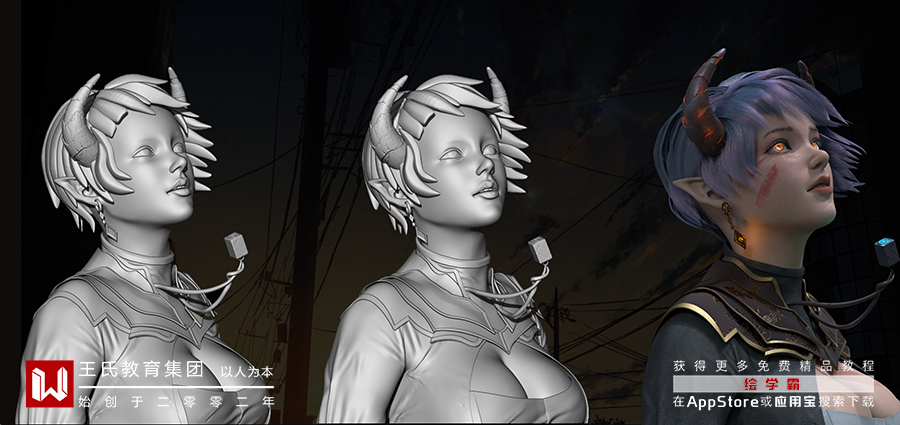
4.Bump贴图形成的物体表面凸凹不平的效果是有限的。
如果想制作非常深的刻痕(比如金属上的铭文),Bump贴图可能无法比较好地完成,这时不妨考虑使用Displace修改器来制作。
本期的如何利用3dmax纹理特效制作凹痕贴图?就分享结束啦,学建模一定要多看、多练、多思考,希望大家都能够早日成为大神。如果需要更多建模教程,可以搜索绘学霸。
全部评论


暂无留言,赶紧抢占沙发
热门资讯

3dmax软件模型表面加线的三种有效方法!

c4d造型器对称怎样单独把对称的另一半分出来?...

ZBrush中的怎样删除或隐藏遮罩区域?

C4D删除模型上的线不破面有什么方法?

C4D场景太大或者坐标不对找不到模型如何解决?...

c4d中如何看对象尺寸与坐标尺寸?

C4D在视图最大化显示当前选择的模型和元素教程...

maya软件怎样贴法线贴图?

C4D反转模型法线有哪些技巧?








